Все способы:
Бывает, что при запуске обозревателя у пользователей автоматически загружается страница сайта hi.ru. Данный сайт – это аналог сервисов Яндекс и Mail.ru. Как ни странно, чаще всего hi.ru попадает на компьютер благодаря действиям пользователя. Например, он может проникнуть на ПК при инсталляции каких-либо приложений, то есть, сайт может входить в загрузочный пакет и таким образом установиться. Давайте посмотрим, какие есть варианты удаления hi.ru из обозревателя.
Очистка браузера от hi.ru
Данный сайт может установиться как стартовая страница веб-браузера не просто благодаря изменению свойств ярлыка, он также прописывается в реестре, устанавливается с другими программами, что приводит к большому потоку рекламы, торможению ПК и т.д. Далее мы по пунктам разберём способы удаления hi.ru. Для примера действия будут производиться в Google Chrome, но аналогично всё делается и в других известных обозревателях.
Этап 1: проверка ярлыка и изменение настроек
Вначале следует попробовать произвести изменения в ярлыке браузера, а после попробовать перейти в настройки и убрать стартовую страницу hi.ru. Итак, начнём.
- Запускаем Google Chrome и жмём правой кнопкой мышки по ярлыку, закреплённому в панели задач, а далее «Google Chrome» — «Свойства».
- В открытой рамке обращаем внимание на данные в пункте «Объект». Если в конце строки указан какой-либо сайт, например, http://hi.ru/?10, то его нужно убрать и кликнуть «ОК». Однако нужно быть аккуратным, чтобы нечаянно не удалить лишнего, в конце ссылки должны остаться кавычки.
- Теперь открываем в обозревателе «Меню» — «Настройки».
- В разделе «При запуске» жмём «Добавить».
- Удаляем указанную страницу http://hi.ru/?10.





Этап 2: удаление программ
Если вышеуказанные действия не помогли, то переходим к следующей инструкции.
- Заходим в «Мой компьютер» — «Удалить программу».
- В списке необходимо найти вирусные приложения. Удаляем все подозрительные программы, кроме тех, что мы устанавливали, системных и известных, то есть те, у которых указан известный разработчик (Microsoft, Adobe и т.п.).
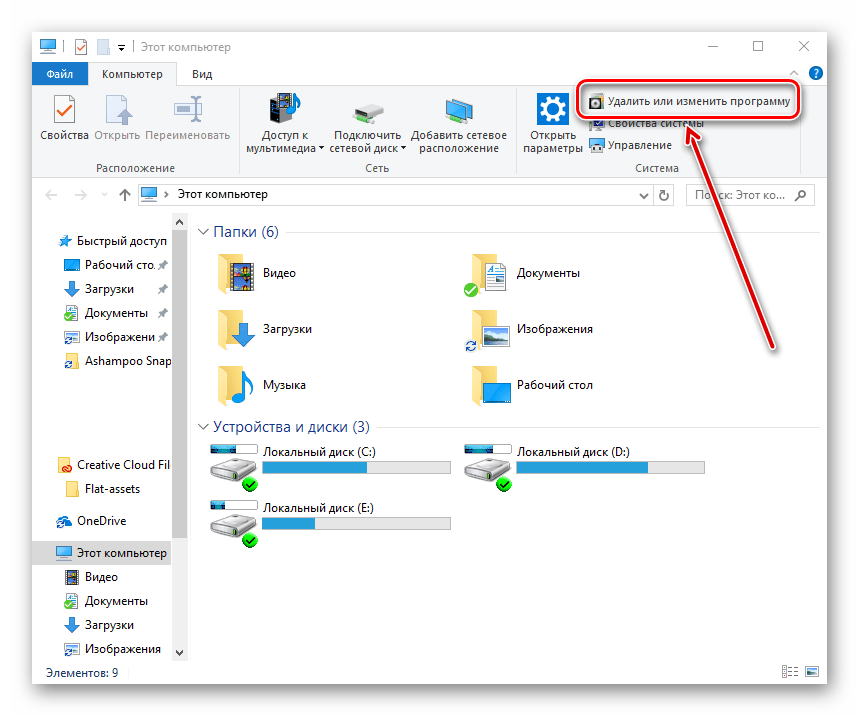
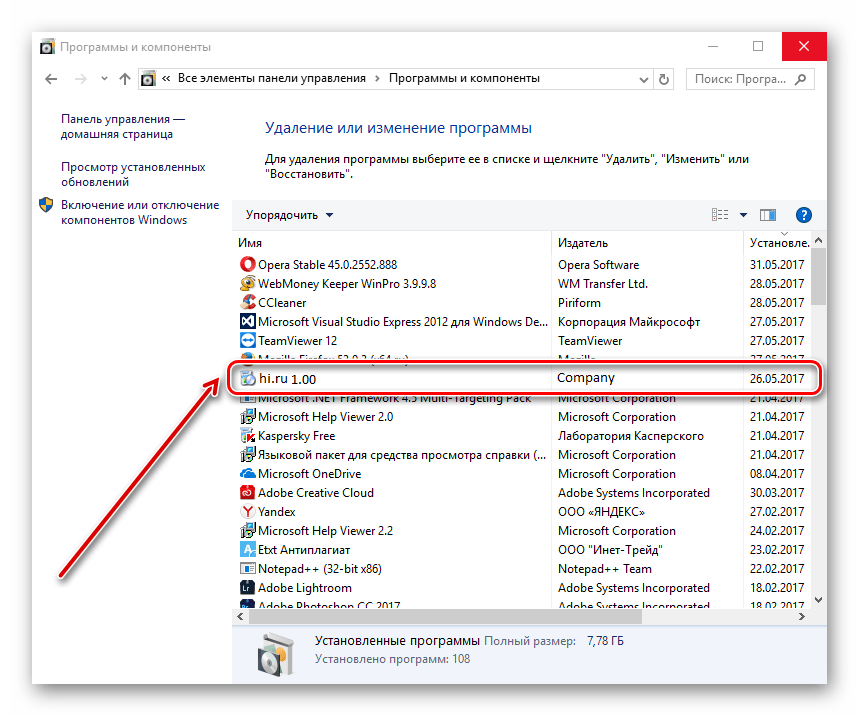
Этап 3: чистка реестра и расширений
После удаления вирусных программ необходимо произвести одновременно комплексную чистку реестра, расширений и ярлыка обозревателя. Это важно делать в одно время, иначе будет происходить восстановление данных и результата не будет.
- Необходимо запустить AdwCleaner и нажать «Сканировать». Приложение проводит проверку, сканируя определённые места диска, а далее проходится по основным ключам реестра. Сканируются места, где лежат вирусы класса Adw, то есть, наш случай входит в эту категорию.
- Приложение предлагает удалить ненужное, кликаем «Очистить».
- Запускаем Google Chrome и переходим в «Настройки»,
а дальше «Расширения».
- Нужно проверить, удалились ли дополнения, если нет, то мы делаем это самостоятельно.
- Теперь смотрим на информацию браузера, нажав на ярлык правой кнопкой и выбрав «Свойства».
- Проверяем строку «Объект», если необходимо, то удаляем страницу http://hi.ru/?10 и кликаем «ОК».
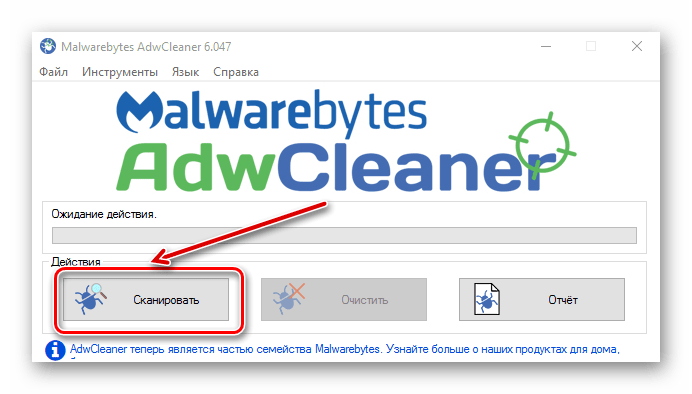
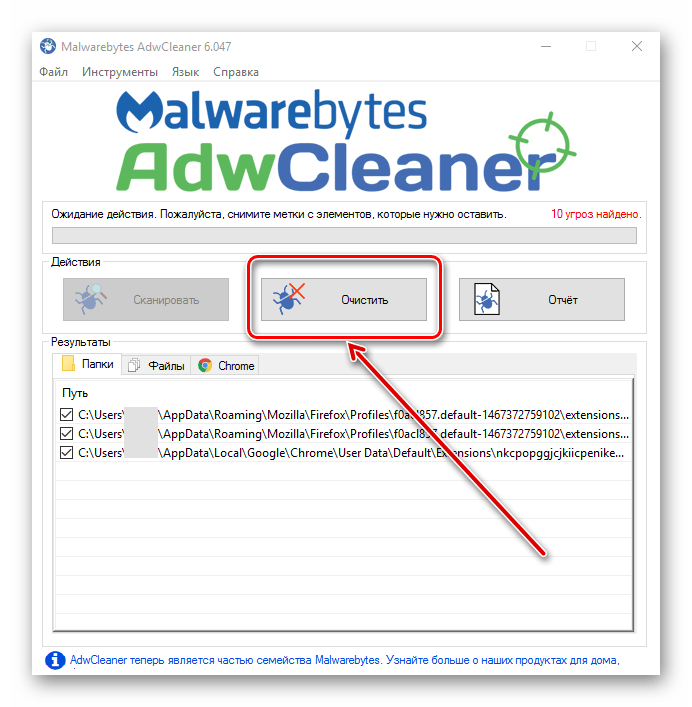
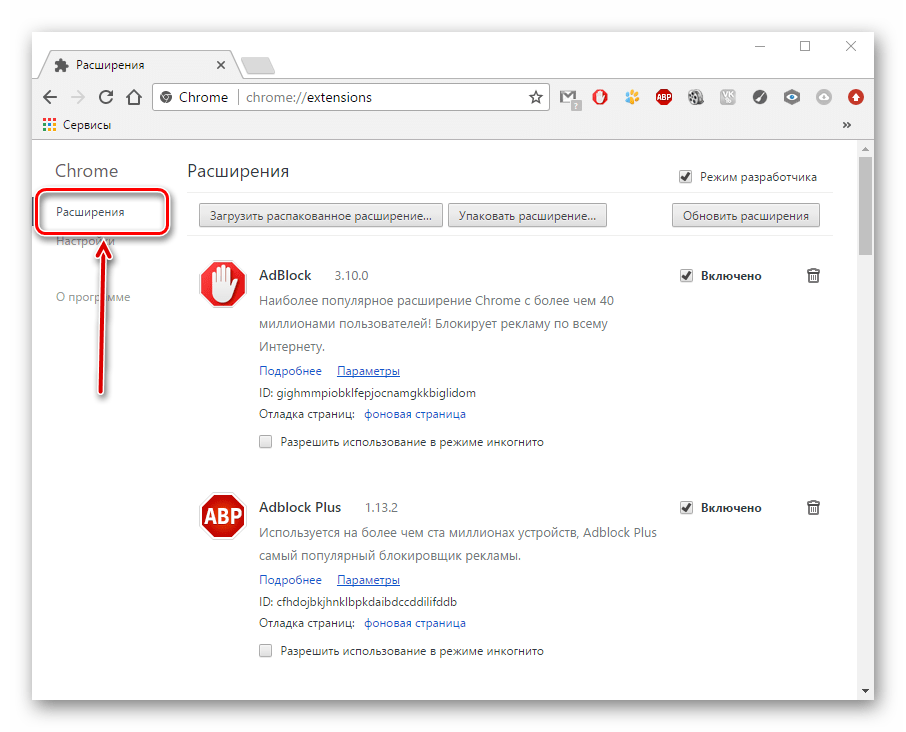

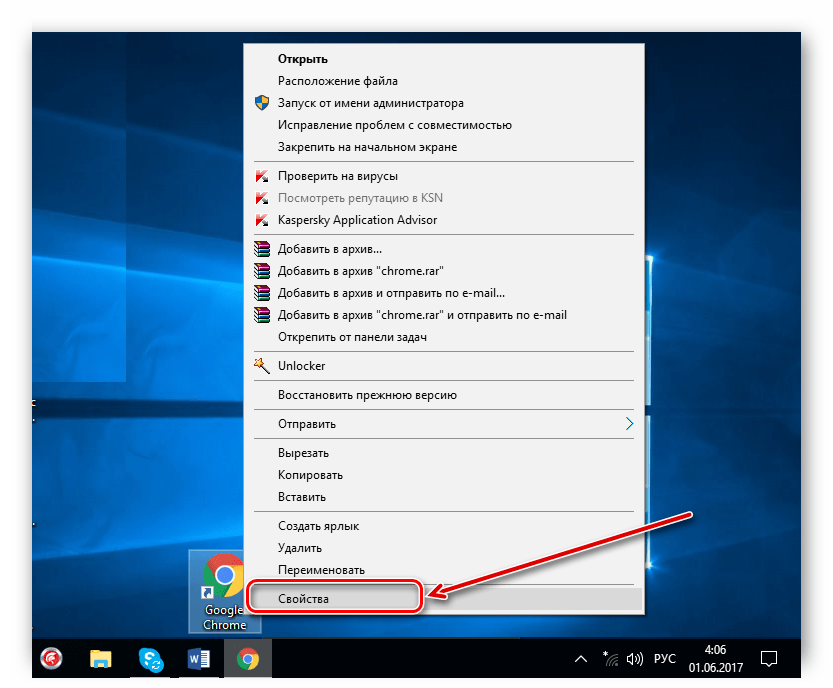
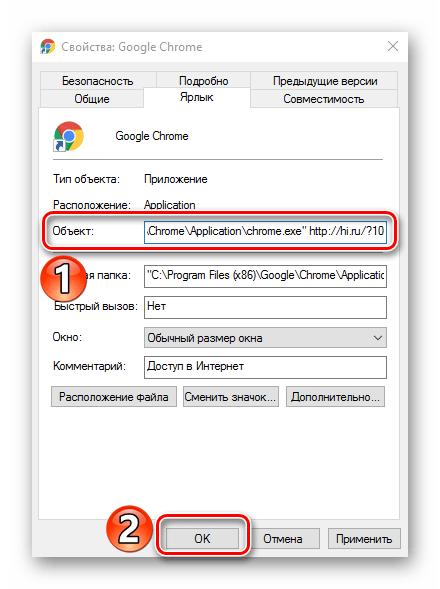
Теперь Ваш Пк, в том числе и веб-браузер, будет очищен от hi.ru.
 Наша группа в TelegramПолезные советы и помощь
Наша группа в TelegramПолезные советы и помощь
 lumpics.ru
lumpics.ru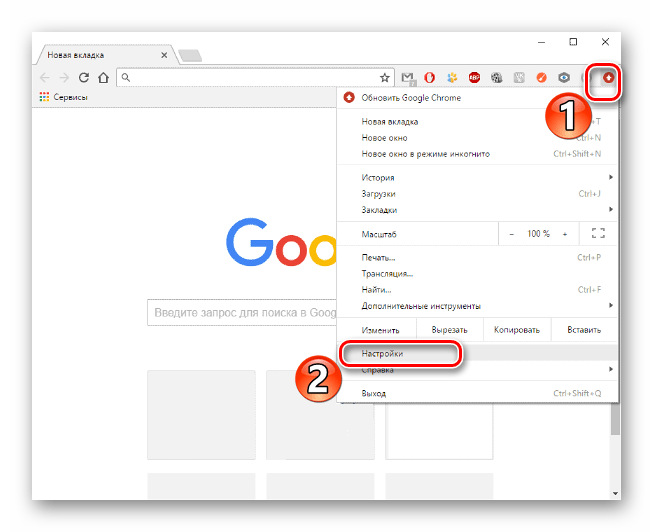


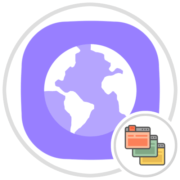

а если у меня Windous 7 .?
Спасибо! Как только увидел «Этап 1: проверка ярлыка и изменение настроек» сразу же бросился туда, и да там был вписан адрес этого сайта. Я его стер и все в порядке.
Спасибо большое за статью, очень помогла в удалении этой ужасной, как оказалось, программе. В статье указано верно, что пользователь сам устанавливает этот сайт. За что нужно благодарить собственную невнимательность. Еще раз спасибо <3